Hostwinds Tutoriales
Resultados de búsqueda para:
Tabla de contenido
Cómo iniciar sesión en Plesk
Etiquetas: Plesk
De los muchos paneles de control disponibles en la actualidad, Plesk es uno de los más populares que se usan (hasta allí con CPanel / WHM y Virtualmin). Una gran ventaja de Plesk es que se construyó para trabajar tanto en sistemas operativos de Windows como en sistemas operativos Linux, sin sacrificar a muchos, si alguna de las funciones están disponibles. Esta guía ayudará en la forma en que puede localizar e iniciar sesión en su panel de control de Plesk después de que se haya instalado.
Prerrequisitos:
- Hostwinds Cloud VPS o servidor dedicado
- Licencia de Plesk válida
- Acceso de administrador o root a su servidor
Cómo iniciar sesión en Plesk
Paso 1: Después de instalar Plesk en su servidor, hay algunos lugares diferentes para iniciar sesión. Primero, si va a http: // ipaddress: 8880 Reemplazo de iPAddress con la IP de su servidor, esto le permitirá iniciar sesión. Sin embargo, es Recomendado para pasar por HTTPS: // iPAddress: 8443 para mayor seguridad.
Si ve una advertencia al acceder a la página de inicio de sesión a través de HTTPS: //, se recomienda inspeccionar el certificado SSL, ya que, por defecto, el servidor tendrá un certificado auto firmado, que está bien para pasar por alto.
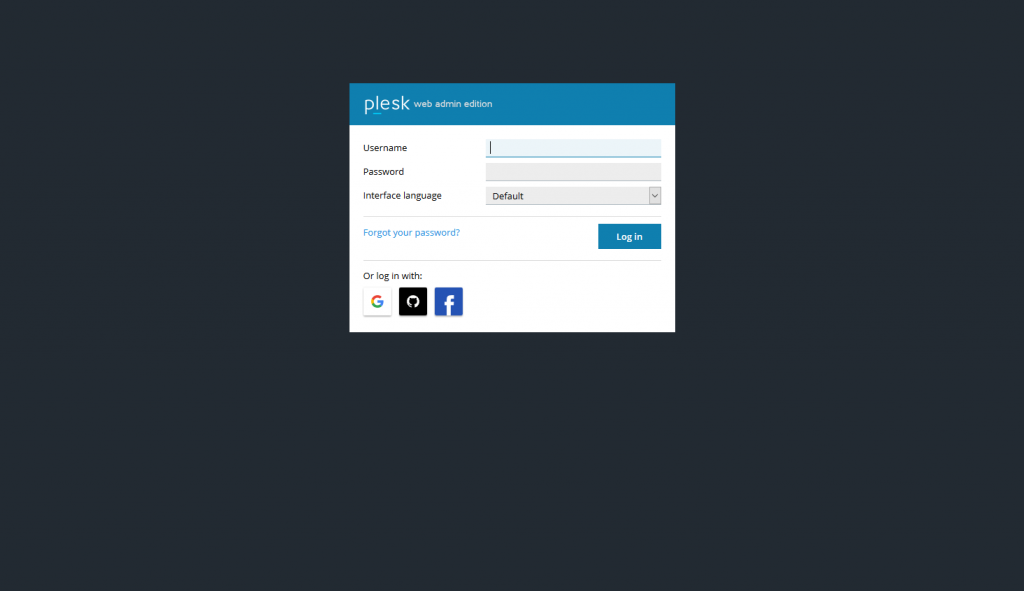
Paso 2: Ingrese las credenciales de inicio de sesión para acceder al servidor. Estas serán las mismas credenciales de inicio de sesión que le habían enviado por correo electrónico después de la configuración inicial de sus servidores VPS / dedicados a menos que haya cambiado estos.
Paso 3: Al iniciar sesión, podrá comenzar a agregar sitios y realizar cambios en el servidor para satisfacer sus necesidades.
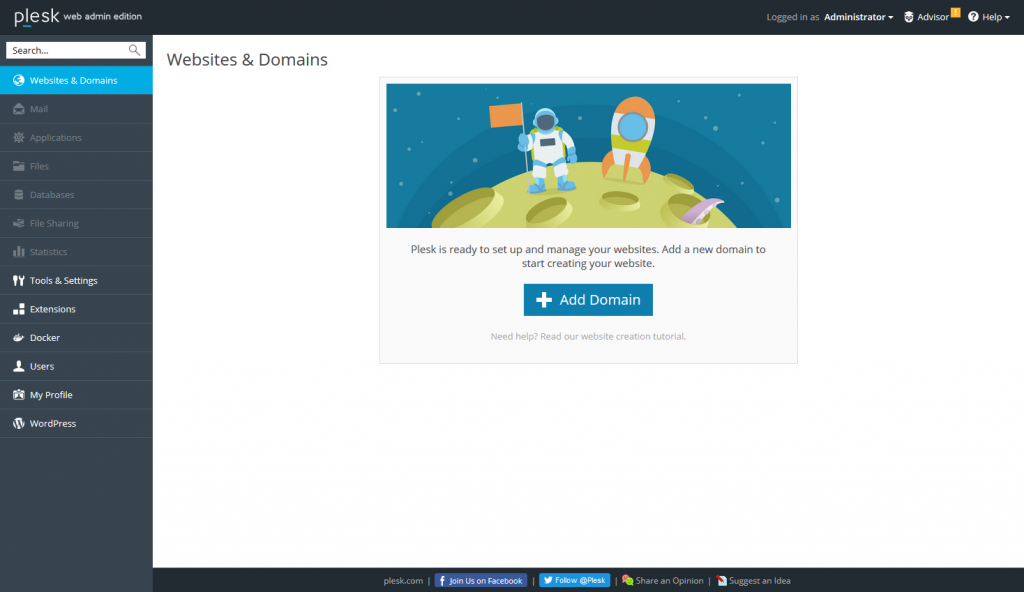
Escrito por Hostwinds Team / julio 29, 2019
